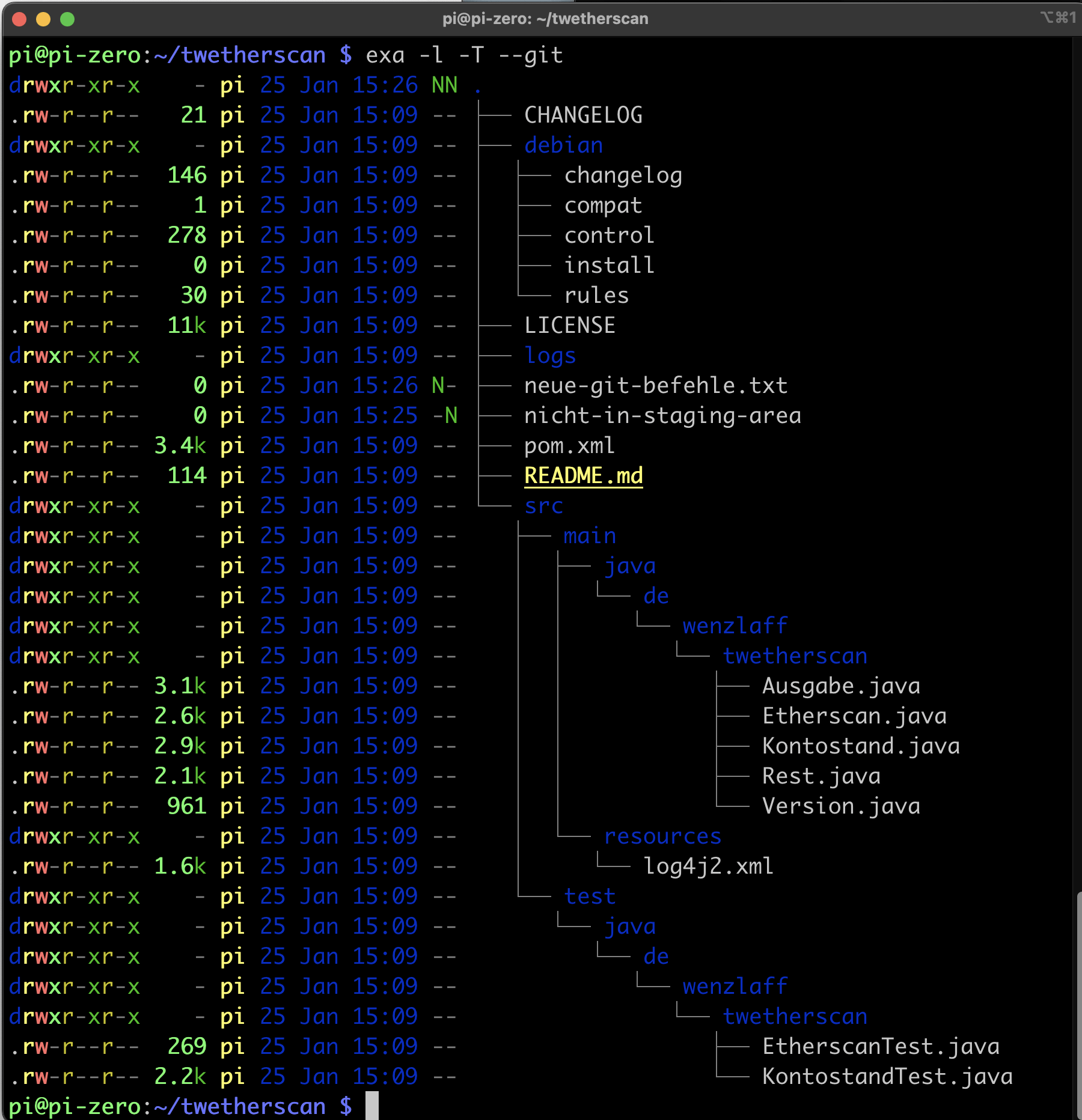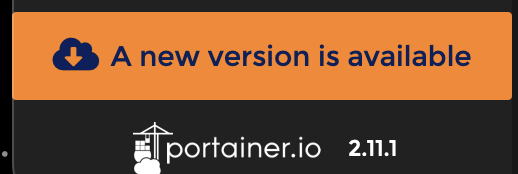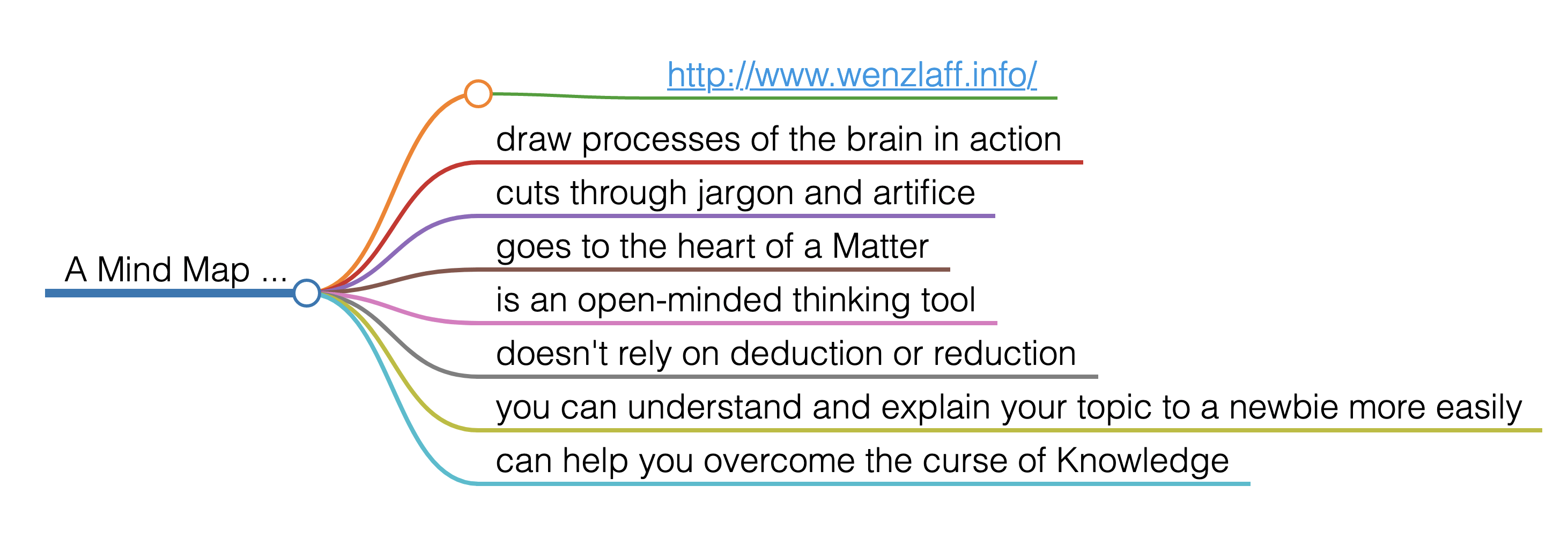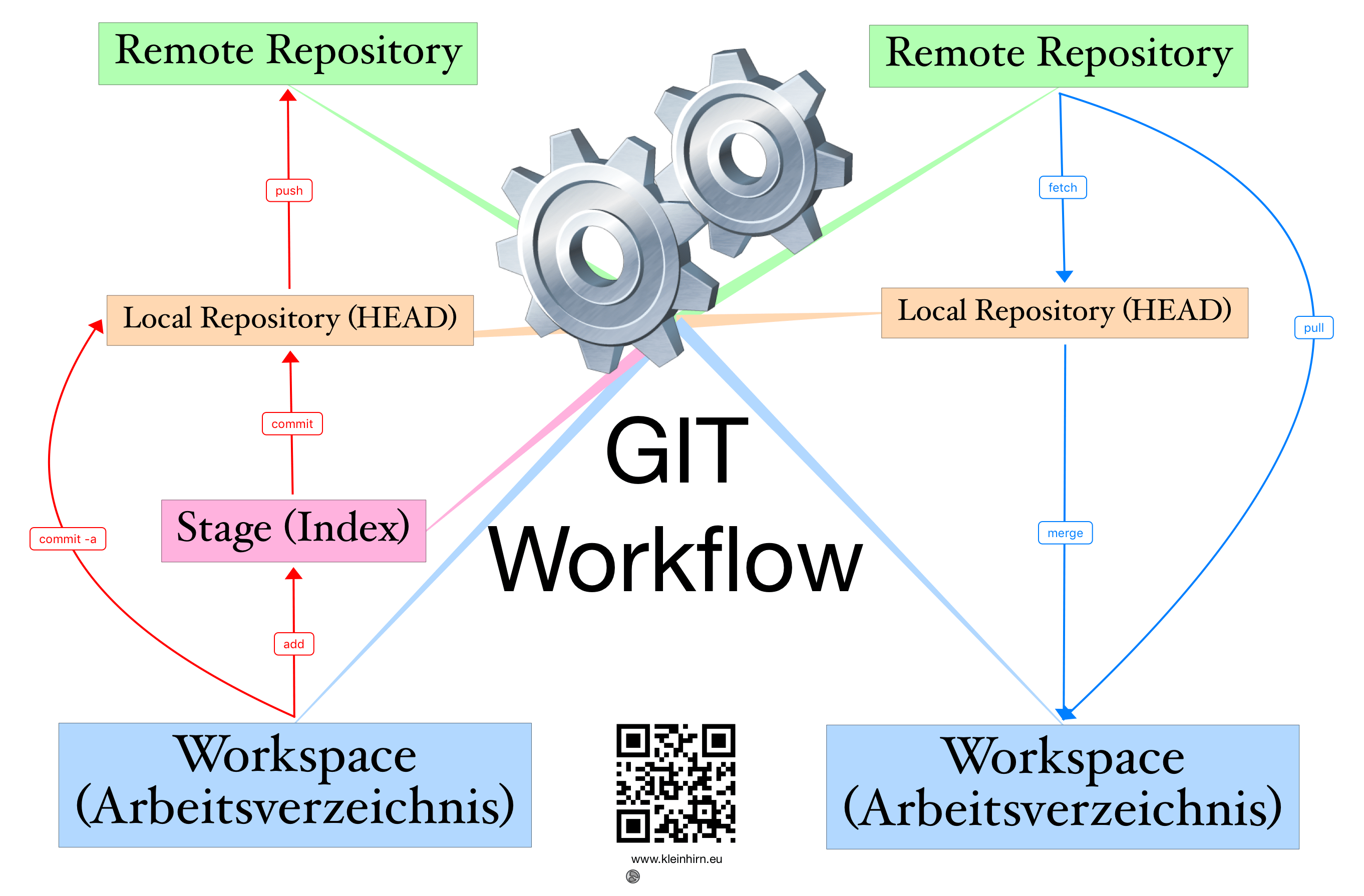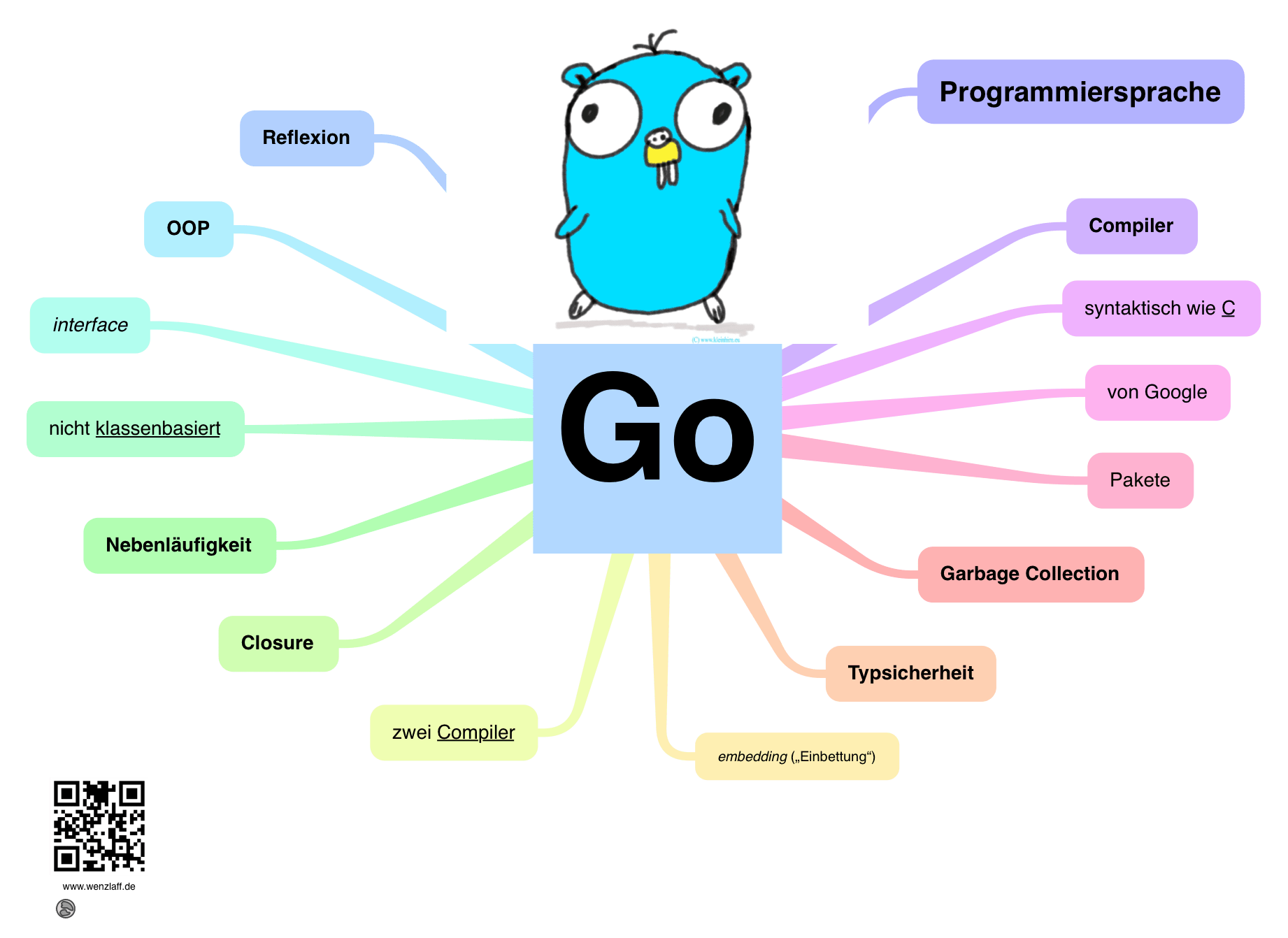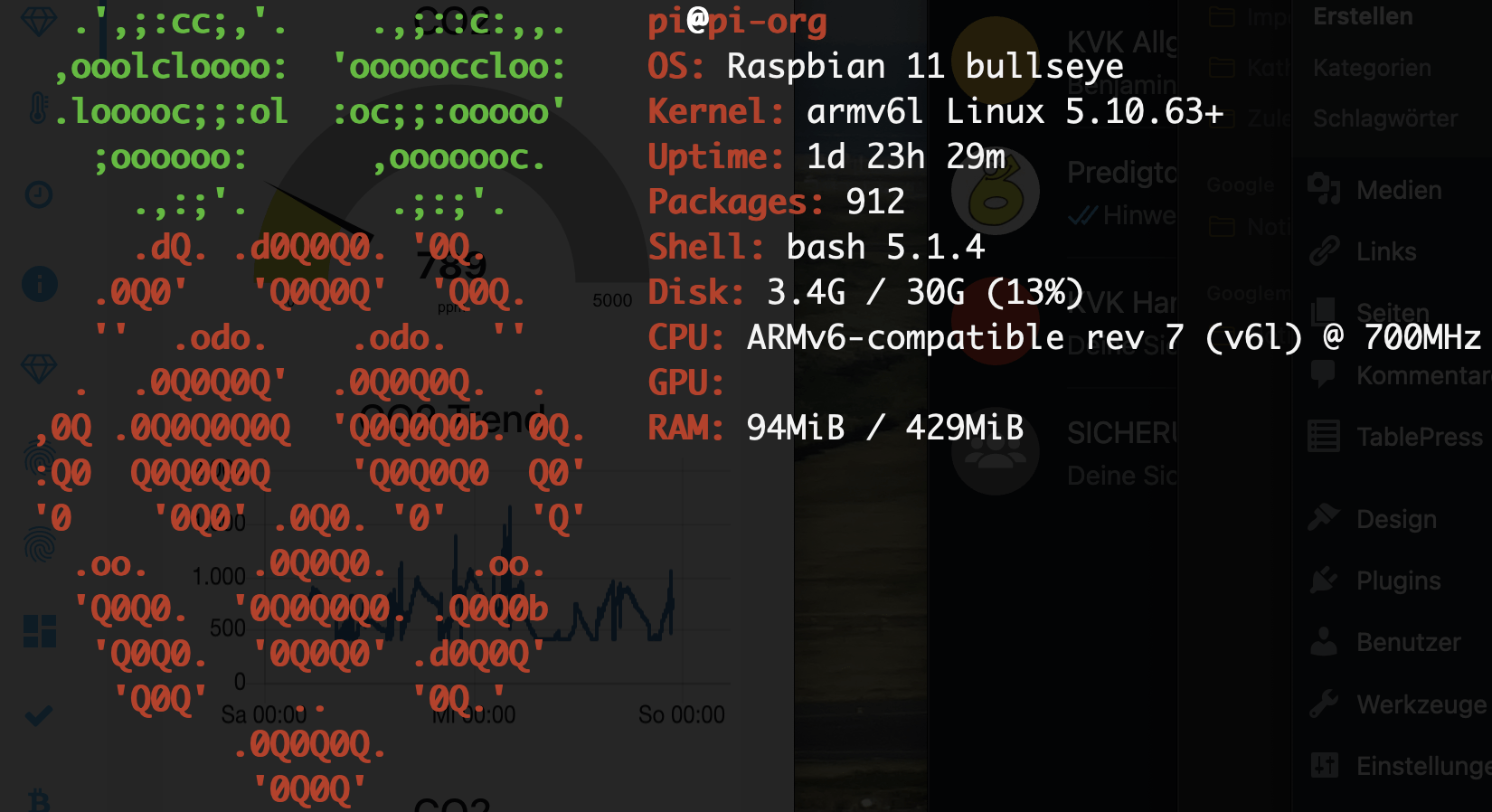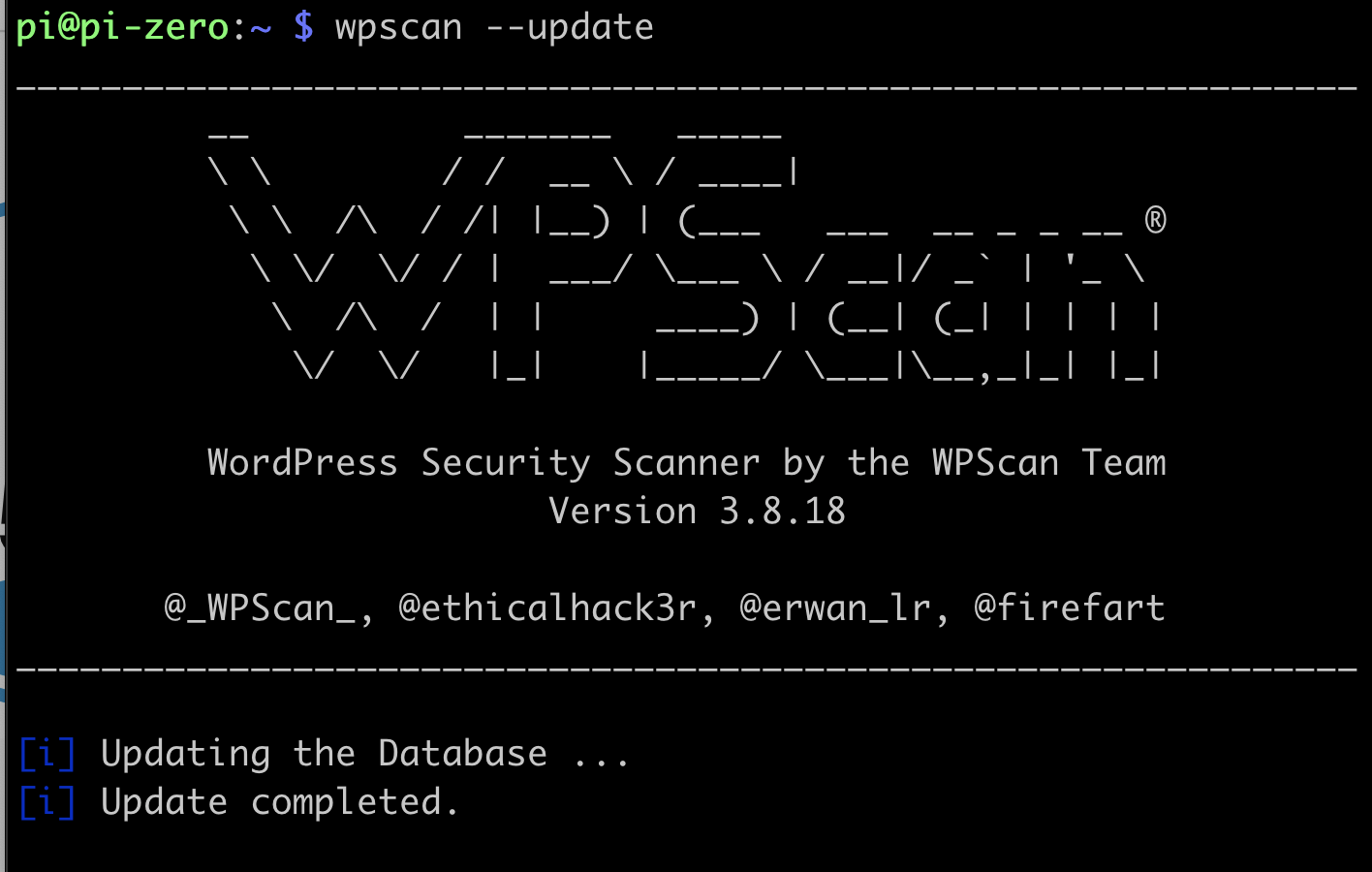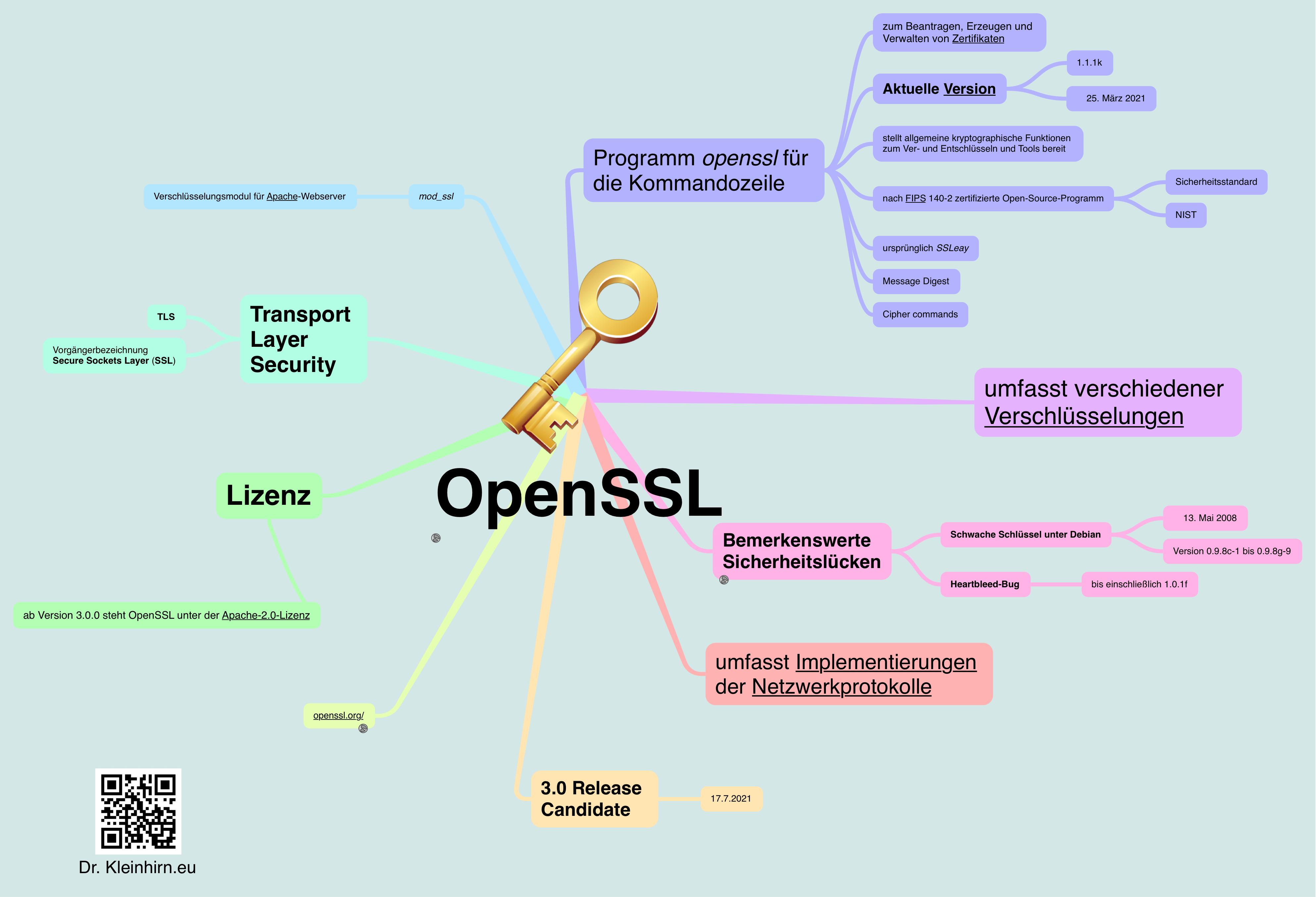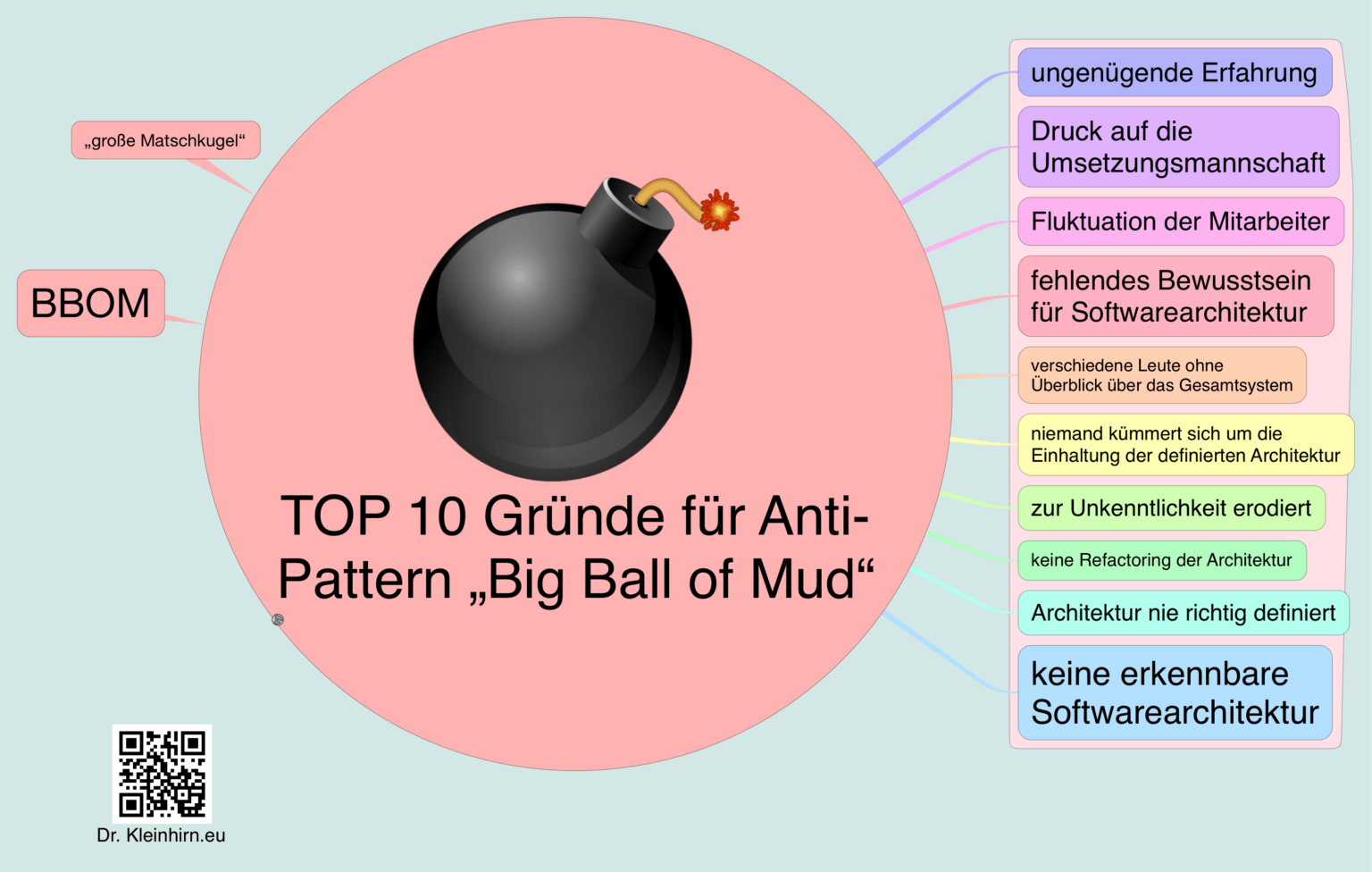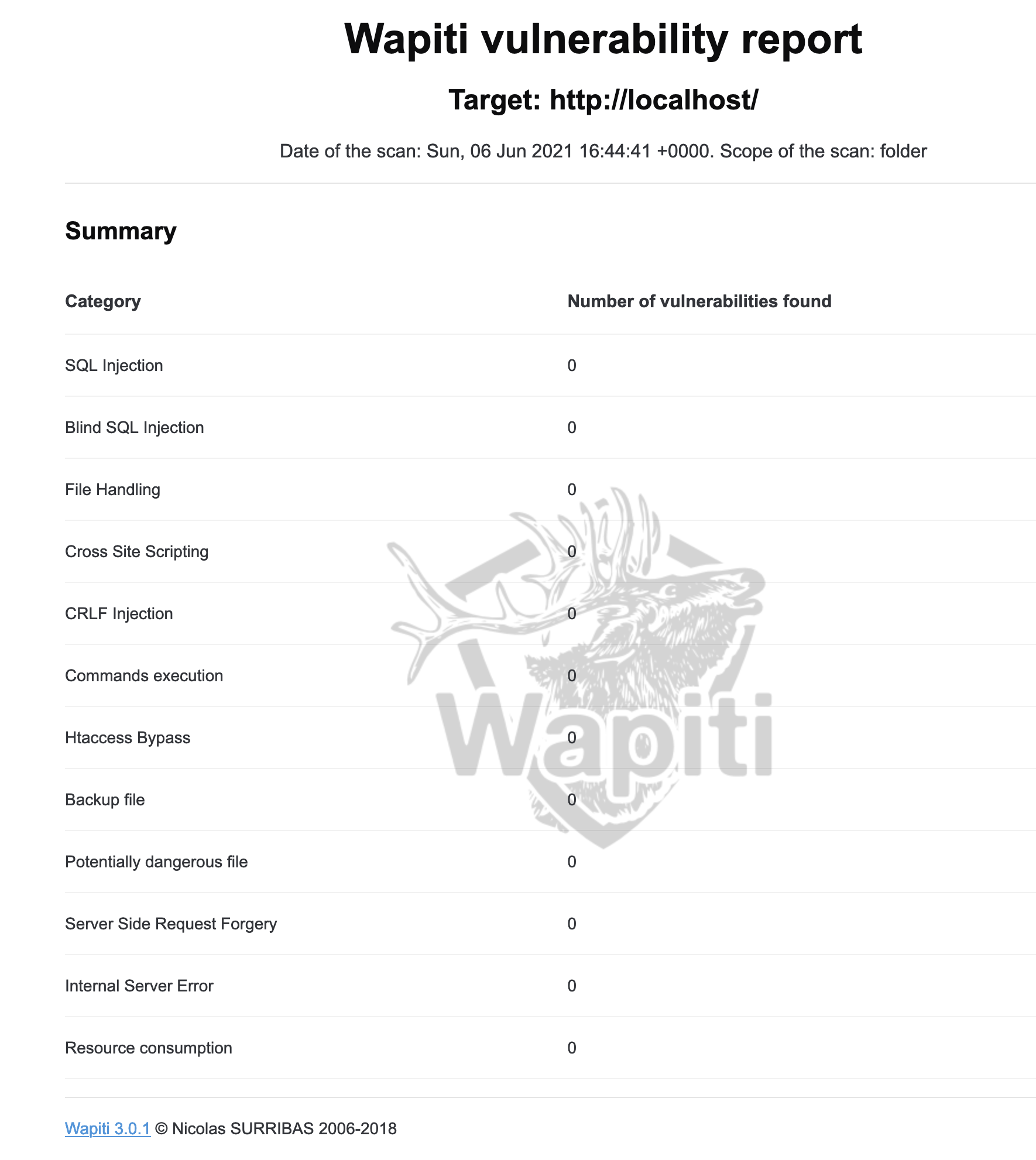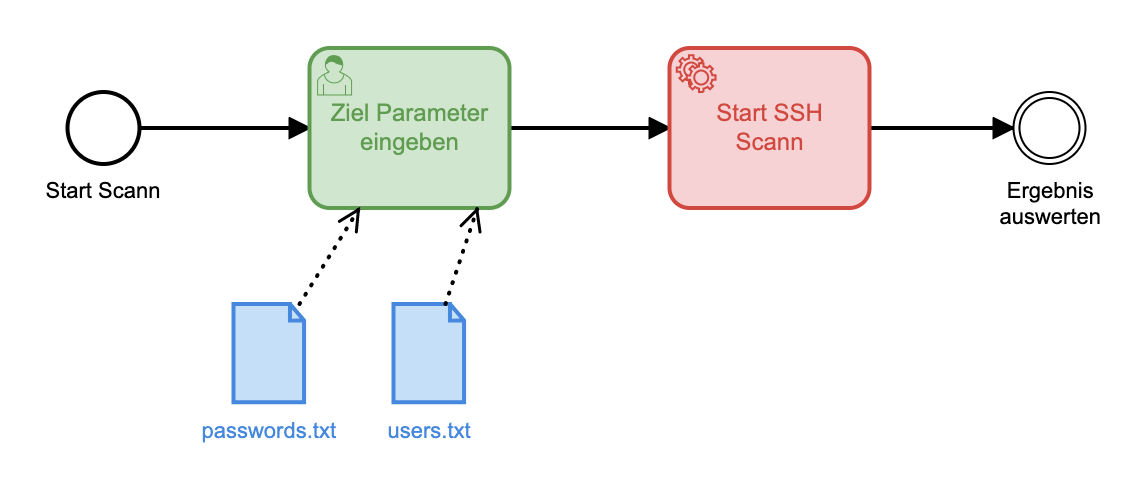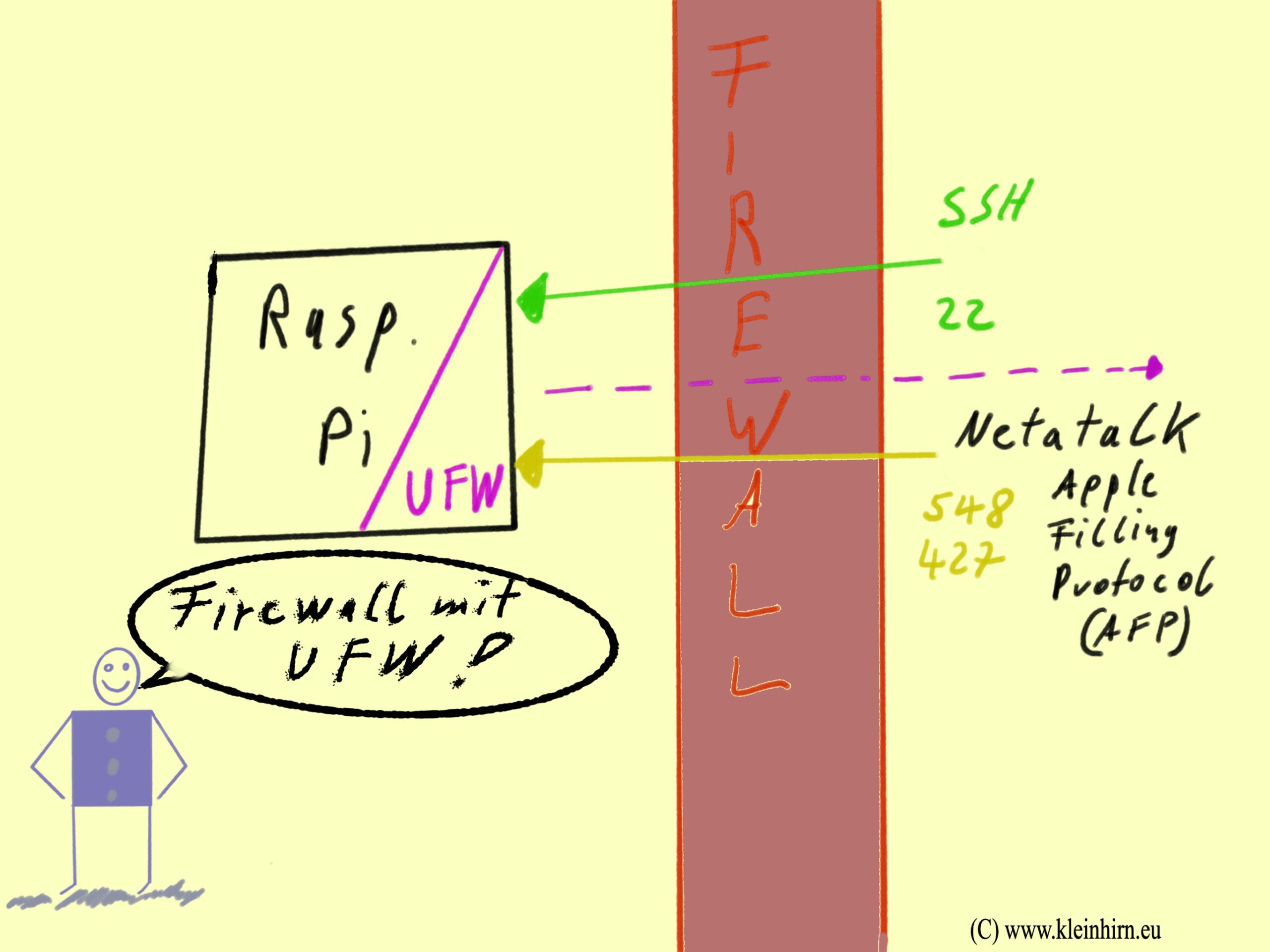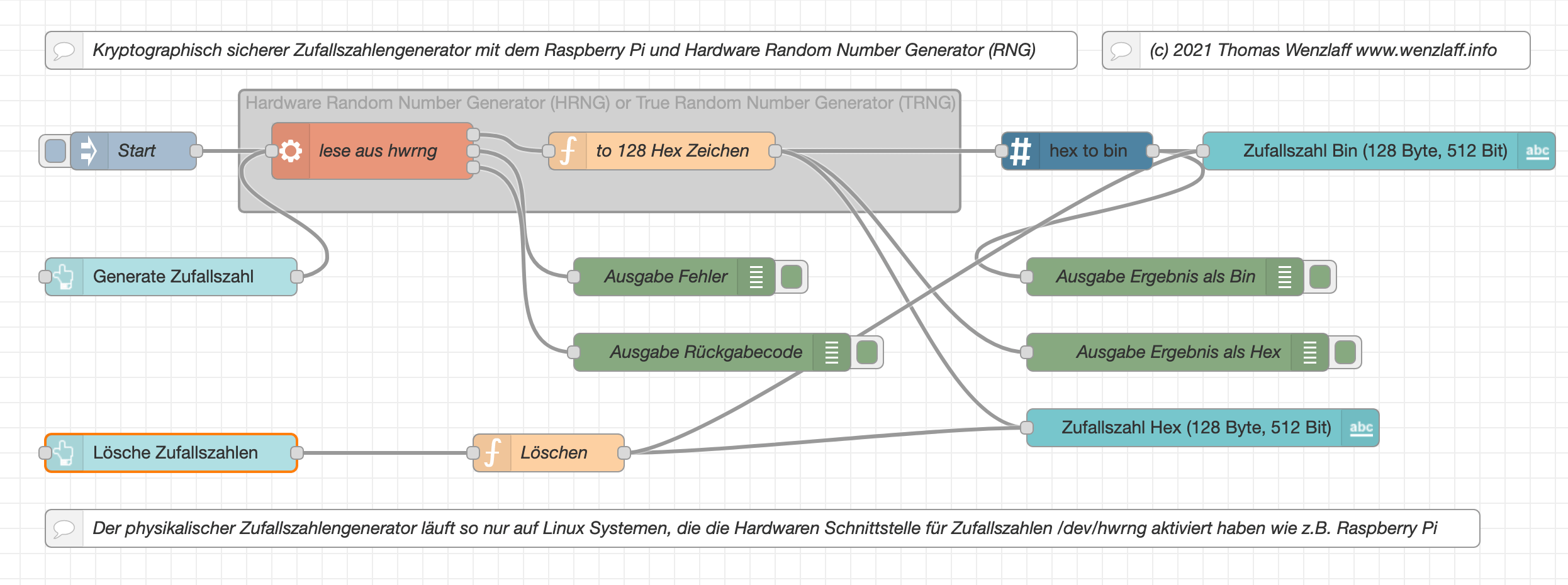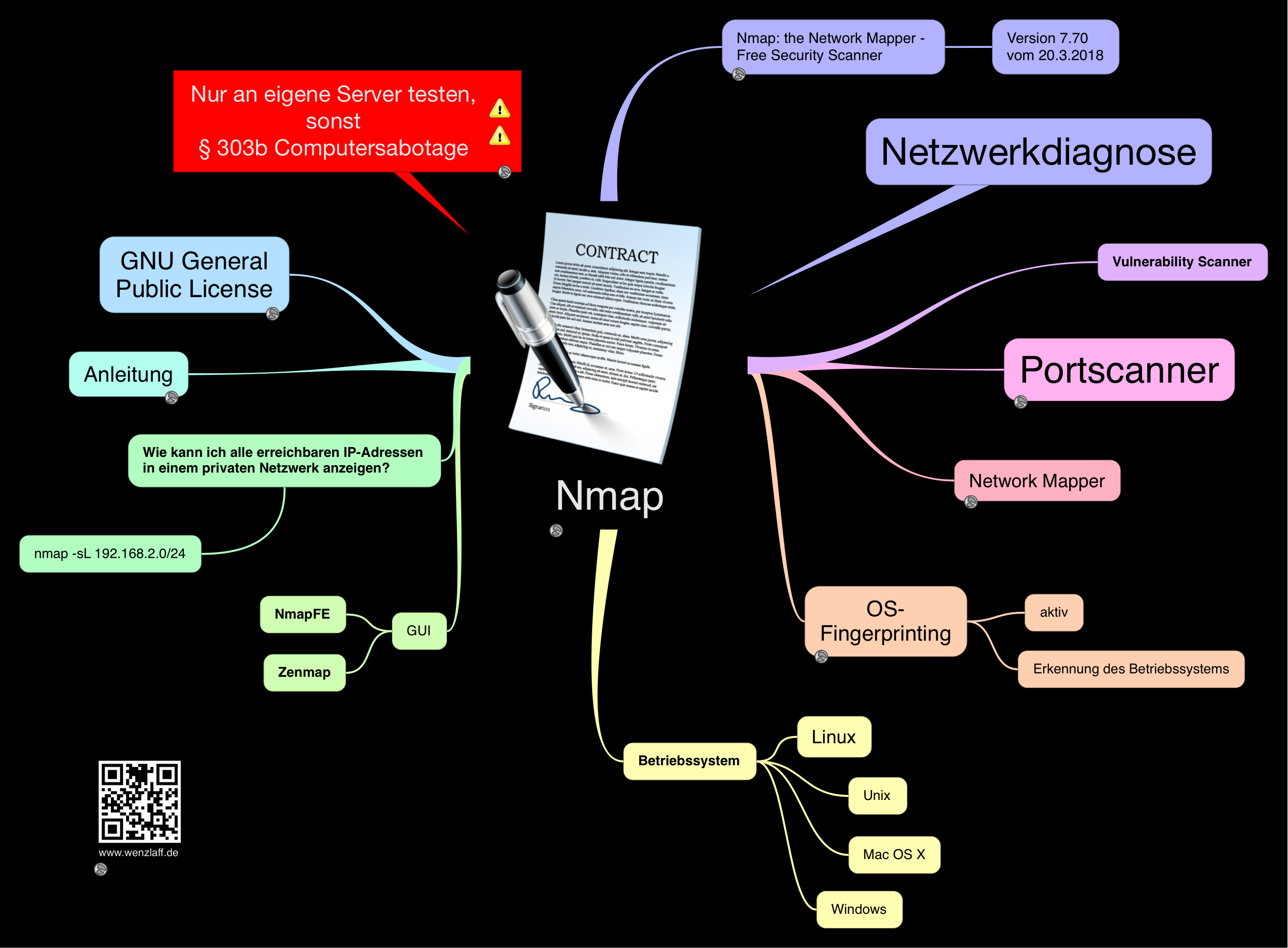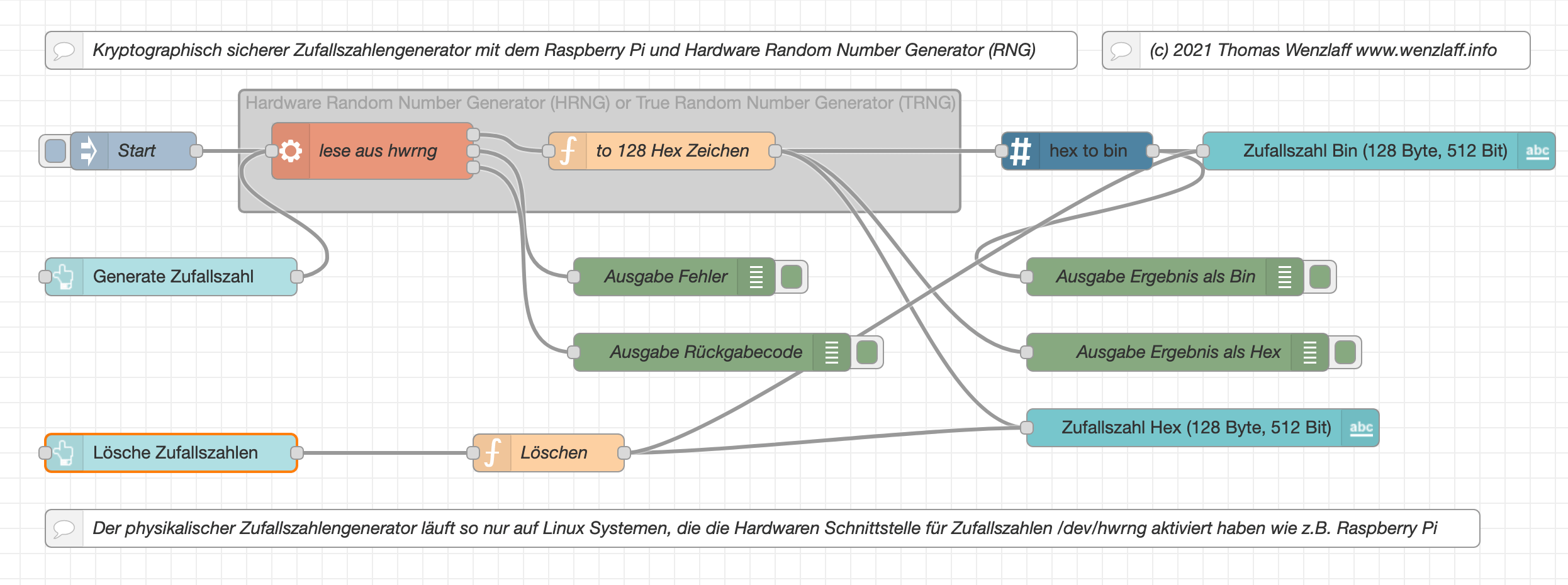
Heute gehts mal kurzt um die Praxis. Im letzten Artikel ging es um kryptographisch sicherer Zufallszahlengenerator mit dem Raspberry Pi und Hardware Random Number Generator (RNG).
Man unterscheidet übrigens grundsätzlich zwischen nicht-deterministischen und deterministischen Zufallszahlengeneratoren. Nicht-deterministisch ist ein Zufallszahlengenerator, wenn er auch bei gleichen Ausgangsbedingungen unterschiedliche Werte liefert, so wie der hier vorgestellte. Da die Implementierung einer Software-Prozedur in der Regel deterministisch arbeitet, muss zur Realisierung eines nicht-deterministischen Zufallszahlengenerators ein externer (beispielsweise physikalischer per Hardware) Vorgang der auf dem Raspberry Pi läuft einbezogen werden.
Nun eine Anwendung als NodeRed-Flow um kryptographisch sichere Zufallszahlen zu generieren die dann als Seed ua. auch für Bitcoin verwendet werden können.
Der Flow läuft übrigens auch erfolgreich auf einem NodeRed das in einem Docker-Kontainer läuft. Es wird übrigens die Schnittstelle mit head -c 128 /dev/hwrng abgefragt und der Timeout auf 2 Sekunden gesetzt. Wer größere oder kleinere Zahlen braucht, kann die 128 anpassen. Die 512 Bit kann man übrigens auch für Bitcoin gut gebrauchen 😉
Hier eine kleine Gui dazu: … „Kryptographisch sicherer Zufallszahlengenerator NodeRed-Flow mit dem Raspberry Pi und Hardware Random Number Generator (RNG) und GUI“ weiterlesen